एक स्थापित करना विंडोज़ अपडेट एक स्टैंडअलोन इंस्टॉलर से (या आप एक 'ऑफ़लाइन इंस्टॉलर' कह सकते हैं) एक बहुत ही आसान प्रक्रिया है क्योंकि यह उपयोगकर्ताओं को चयन, डाउनलोड और स्थापना का समय इत्यादि का विकल्प प्रदान करती है। लेकिन, हाल ही में विंडोज अपडेट इंस्टॉल करते समय आपको "अद्यतन आपके कंप्यूटर पर लागू नहीं है“. यह समस्या आपके सिस्टम पर अद्यतन प्रक्रिया को रोक देगी। समस्या को हल करने के लिए, बस इस लेख को पढ़ें।
कैसे हल करें - "यह अपडेट आपके कंप्यूटर पर लागू नहीं है" समस्या
हम एक वैकल्पिक प्रक्रिया में अद्यतन स्थापित करने जा रहे हैं।
1. दबाएँ विंडोज की + ई उपयोग करने के लिए फ़ाइल एक्सप्लोरर.
2. में फाइल ढूँढने वाला विंडो, डाउनलोड स्थान पर जाएं जहां आपके ड्राइव पर अपडेट पैकेज है।
3. बस, दाएँ क्लिक करें अद्यतन पैकेज पर और फिर “पर क्लिक करेंप्रतिलिपि“.
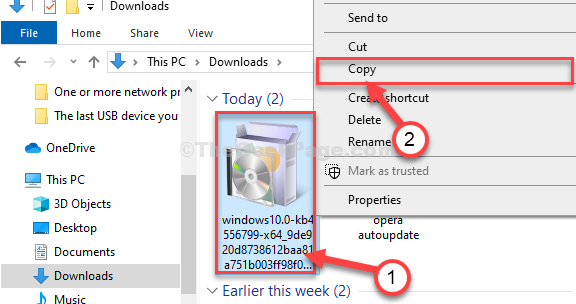
4. के पास जाओ स्थानीय डिस्क (सी :) अपने कंप्यूटर पर ड्राइव करें।
5. में सी: चलाना, दाएँ क्लिक करेंएक खाली जगह पर और फिर “पर क्लिक करेंनवीन व"और फिर" पर क्लिक करेंफ़ोल्डर“.
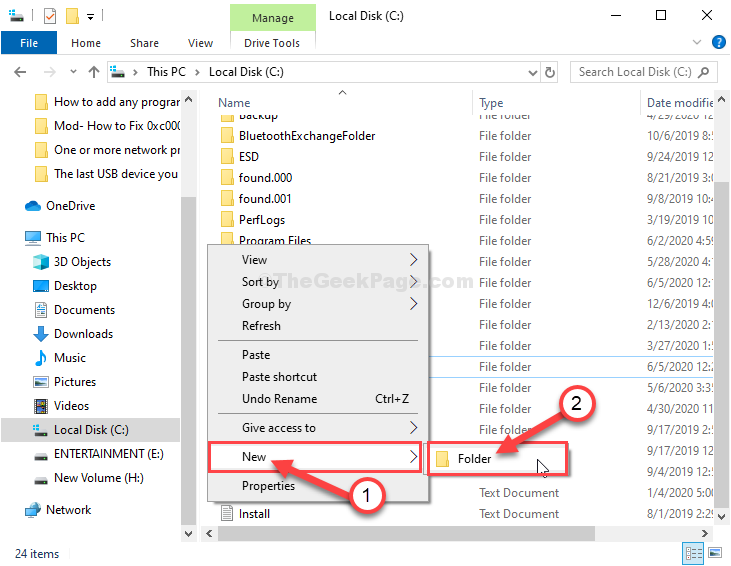
6. नए फोल्डर को नाम दें “अपडेट करें“.
7. डबल क्लिक करेंपर "अपडेट करें"इसे एक्सेस करने के लिए फ़ोल्डर।
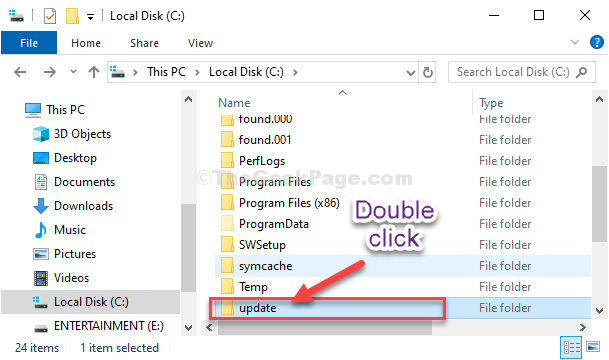
8. पेस्ट करें के अंदर अद्यतन पैकेज अपडेट करें फ़ोल्डर।
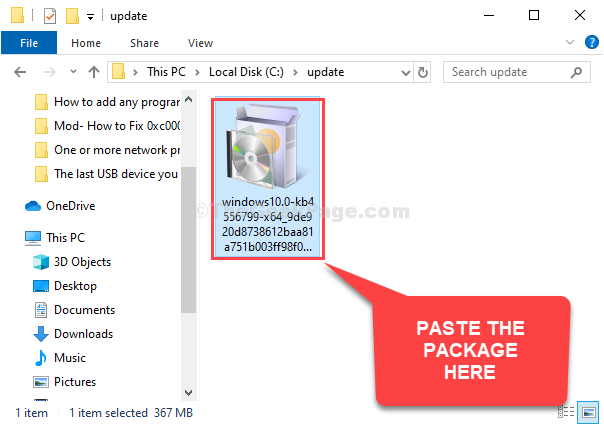
9. अब क, दाएँ क्लिक करें अद्यतन पैकेज पर और फिर “पर क्लिक करेंनाम बदलें"पैकेज का नाम बदलने के लिए।
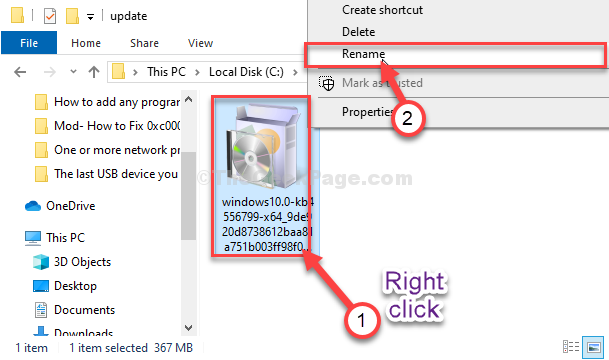
10. पैकेज को नाम दें "एबीसी.एमएसयू“.
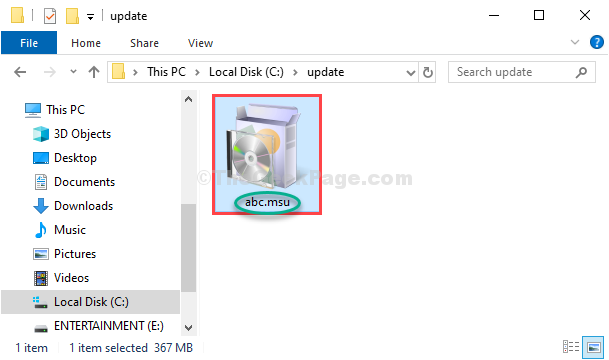
बंद करे फाइल ढूँढने वाला खिड़की।
11. खोज "अध्यक्ष एवं प्रबंध निदेशक" में खोज विंडोज आइकन के बगल में स्थित बॉक्स।
12. कमांड प्रॉम्प्ट खोलने के लिए, दाएँ क्लिक करें पर "सही कमाण्ड"उन्नत खोज परिणाम में और चुनें"व्यवस्थापक के रूप में चलाएं“.

13. में सही कमाण्ड खिड़की, कॉपी पेस्ट यह आदेश और फिर हिट दर्ज निर्देशिका के अंदर पैकेज फ़ाइल का विस्तार करने के लिए।
विस्तृत करें -F:* c:\update\abc.msu c:\update\

14. अपने डिवाइस पर पैकेज जोड़ने के लिए, कॉपी पेस्ट यह आदेश और फिर हिट दर्ज अद्यतन प्रक्रिया शुरू करने के लिए।
DISM.exe /ऑनलाइन /ऐड-पैकेज /पैकेजपथ: c:\update\kb.cab
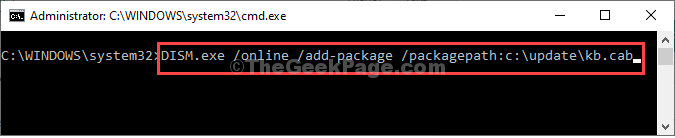
अपडेट की प्रक्रिया शुरू की जाएगी।
अपडेट की प्रक्रिया पूरी होने के बाद आपके पास इस तरह का एक मैसेज आएगा-
“परिचालन सफलतापूर्वक पूरा हुआ.”
बंद करे सही कमाण्ड खिड़की।
रीबूट अद्यतन प्रक्रिया को पूरा करने के लिए आपका कंप्यूटर।
आपकी समस्या का समाधान हो गया है।
![गिल्ड वार्स 2: ड्रेगन ग्राफिक्स अपडेट का अंत [गेमर गाइड]](/f/8a873ed647e5f5ccd768cf9ffeecbdb4.jpg?width=300&height=460)

